MFC-9320CW
Usein kysytyt kysymykset ja vianmääritys |
Asensin tietokoneeseen käyttöjärjestelmäksi Windows 7. Kuinka siihen asennetaan "PaperPort™ 11SE" ?
"PaperPort™ 11SE" voidaan asentaa Brotherin mukana toimitetulta CD-ROMilta vaikka CD-ROM ei tue tätä Windowsin versiota. Toimi kuten kohdissa 1, 2 ja 3 esitetään koko "PaperPort™ 11SE" asentamiseksi.
Ohjelmiston "PaperPort™ 11SE" asentamisessa on kolme vaihetta. Ohjelmisto tarvitsee toimiakseen 3 erikseen asennettavaa ohjelmaa: PaperPort, Microsoft Visual C++ 2005 Redistributable Package ja PaperPort Image Printer.
Vaihe 1: Asenna PaperPort
- Aseta CD-ROM tietokoneen CD-ROM-asemaan. Jos asennusohjelman ikkuna avautuu automaattisesti, sulje ikkuna.
- Valitse Start ja sitten Computer.
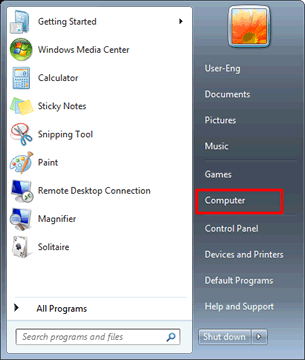
- Napsauta kuvaketta CD-ROM oikealla hiirennäppäimellä ja valitse Open.
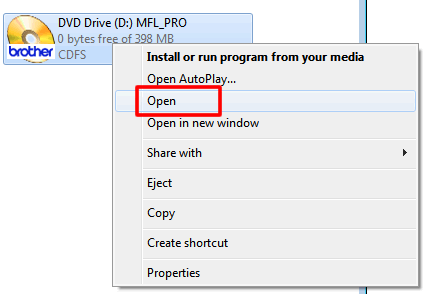
- Avaa kansio paperport ja siellä oleva kansio program. Kaksoisnapsauta nimeä setup.exe.
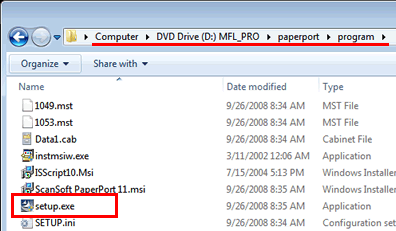
- Asennus käynnistyy. Seuraa näyttöön tulevia ohjeita.
Vaihe 2: Asenna Microsoft Visual C++ 2005 Redistributable Package
Asennus suoritetaan eri tavalla eri Windows 7 versioissa. Seuraavassa on esitetty asennusmenettely molemmille Windows 7 versioille.
[HUOM]
Jos et tiedä kumpi Windows 7 on käytössä, 32-bittinen tai 64-bittinen, katso täältä ohjeet miten tarkastan Windows 7 version.
[32 bit versiolle]
- Avaa kansio Utilities. Kaksoisnapsauta nimeä vcredist_x86.exe.
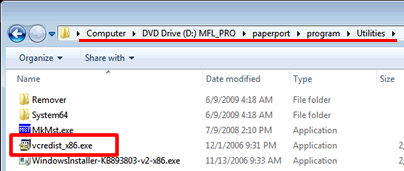
- Ikkuna avautuu. Ikkuna sulkeutuu kun asennus on valmis.
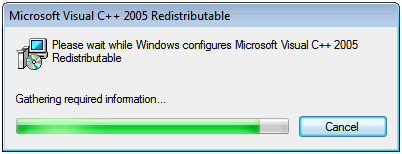
[64 bit versiolle]
- Avaa kansio Utilities. Kaksoisnapsauta nimeä vcredist_x86.exe.
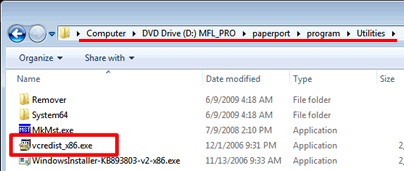
- Ikkuna avautuu. Ikkuna sulkeutuu kun asennus on valmis.
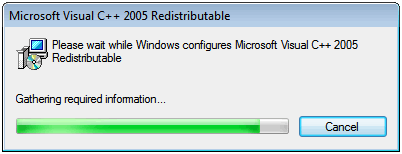
- Avaa kansio System64. Kaksoisnapsauta nimeä vcredist_x64.exe.
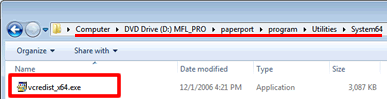
- Ikkuna avautuu. Ikkuna sulkeutuu kun asennus on valmis.
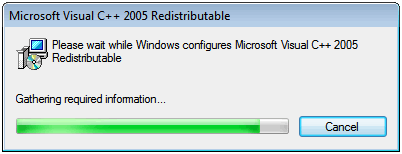
Vaihe 3: Asenna PaperPort Image Printer
Asennus suoritetaan eri tavalla eri Windows 7 versioissa. Seuraavassa on esitetty asennusmenettely molemmille Windows 7 versioille.
[HUOM]
Jos et tiedä kumpi Windows 7 on käytössä, 32-bittinen tai 64-bittinen, katso täältä ohjeet miten tarkastan Windows 7 version.
[32 bit versiolle]
- Siirry kansioon paperport. Avaa kansio printer ja sieltä kansio system32.
- Kaksoisnapsauta nimeä setup.exe.
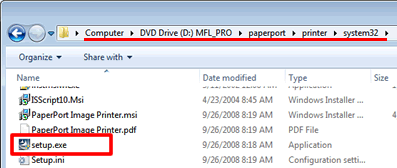
- Asennus käynnistyy. Seuraa näyttöön tulevia ohjeita.
[64 bit versiolle]
- Siirry kansioon paperport. Avaa kansio printer ja sieltä kansio system64.
- Kaksoisnapsauta nimeä setup.exe.
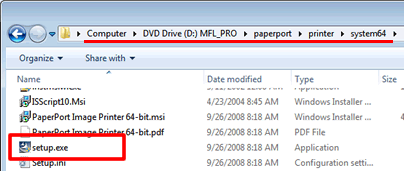
- Asennus käynnistyy. Seuraa näyttöön tulevia ohjeita.
